标签:用户 卸载 article show tar 刷新 oar art 遇到
1 下载并安装MySQL官方的 Yum Repository
[root@localhost ~]# wget -i -c http://dev.mysql.com/get/mysql57-community-release-el7-10.noarch.rpm
1.2 使用上面的命令就直接下载了安装用的Yum Repository,大概25KB的样子,然后就可以直接yum安装了
[root@localhost ~]# yum -y install mysql57-community-release-el7-10.noarch.rpm
1.3 开始安装MySQL服务器
[root@localhost ~]# yum -y install mysql-community-server
1.4 这步可能会花些时间,安装完成后就会覆盖掉之前的mariadb
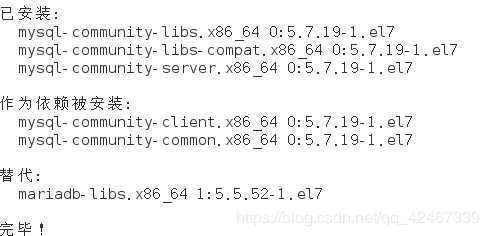
至此MySQL就安装完成了,然后是对MySQL的一些设置。
2 MySQL数据库设置
2.1 首先启动MySQL
[root@localhost ~]# systemctl start mysqld.service
2.2 查看MySQL运行状态,运行状态如图
[root@localhost ~]# systemctl status mysqld.service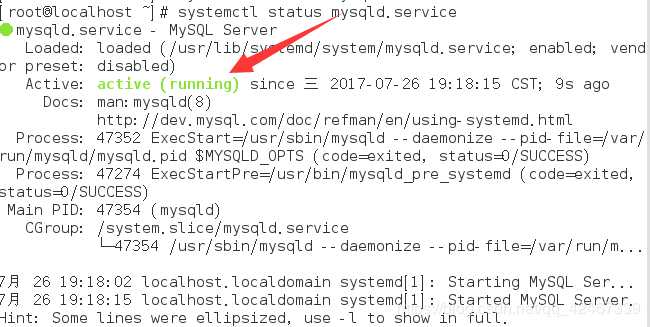
2.3 此时MySQL已经开始正常运行,不过要想进入MySQL还得先找出此时root用户的密码,通过如下命令可以在日志文件中找出密码
[root@localhost ~]# grep "password" /var/log/mysqld.log

2.4 如下命令进入数据库
[root@localhost ~]# mysql -uroot -p
2.5 修改MySQL默认密码之后才能操作数据库
mysql> ALTER USER ‘root‘@‘localhost‘ IDENTIFIED BY ‘new password‘;
2.6 这里有个问题,新密码设置的时候如果设置的过于简单会报错

2.7 原因是因为MySQL有密码设置的规范,具体是与validate_password_policy的值有关

2.8 可以通过如下命令设置
mysql> set global validate_password_policy=0;
mysql> set global validate_password_length=1;
设置之后此时密码就可以设置的很简单,例如1234之类的。
2.9 从新设置密码
mysql> ALTER USER ‘root‘@‘localhost‘ IDENTIFIED BY ‘new password‘;
扩展:MySQL完整的初始密码规则可以通过如下命令查看
mysql> SHOW VARIABLES LIKE ‘validate_password%’;
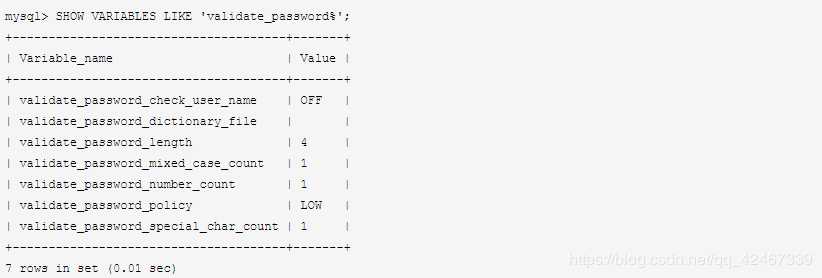
2.10 但此时还有一个问题,就是因为安装了Yum Repository,以后每次yum操作都会自动更新,需要把这个卸载掉
[root@localhost ~]# yum -y remove mysql57-community-release-el7-10.noarch
安装时遇到的问题一:
使用Navicat工具连接MySQL报错解决方案:2013-Lost connection to MySQL server:
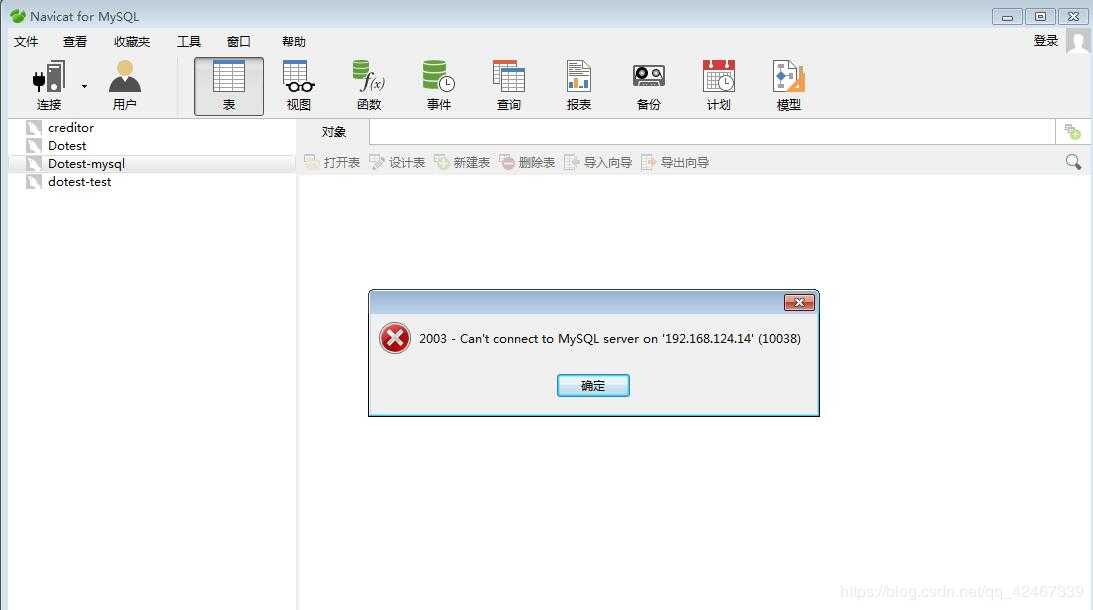
解决方式:
找到mysql安装配置文件:my.cnf;路径因环境而异。如果你的是Liunx的环境,可以去目录:/etc/my.cnf中查找
编辑文件:my.cnf,找到【mysqld】模块
在其下增加一行:skip-name-resolve 如下图所示:
保存退出,并重启mysql服务 systemctl restart mysqld.service 即可,再重新连接看看!
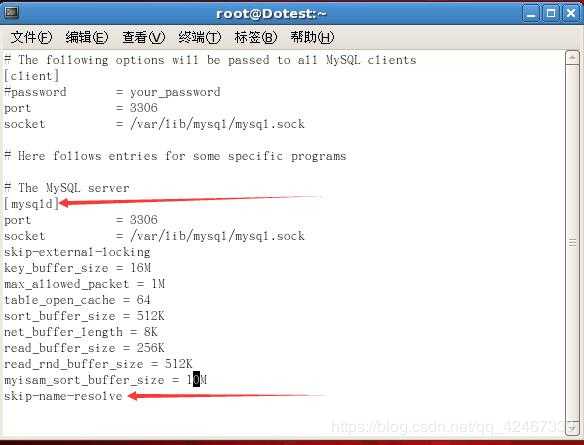
安装时遇到的问题二:
远程MYSQL 1103错误 ERROR 1130: Host ... is not allowed to connect to
解决很简单:
1.进入mysql
[root@localhost ~]# mysql -u root -p
2.选择mysql库
mysql> use mysql;
3.查看mysql库中的user表的host值(即可进行连接访问的主机/IP名称)
mysql> select host,user FROM USER WHERE user=‘root‘;
4修改host值(以通配符%的内容增加主机/IP地址),当然也可以直接增加IP地址
mysql> update user set host= ‘%‘ WHERE user =‘root‘;
5 刷新MySQL的系统权限相关表
mysql> flush privileges;
原文链接:https://blog.csdn.net/qq_42467339/article/details/89471395
标签:用户 卸载 article show tar 刷新 oar art 遇到
原文地址:https://www.cnblogs.com/6J2B2/p/12053763.html